よくある質問への回答
ライセンスで許可されている台数よりも多くのデバイスでカスペルスキー製品をアクティベートすることは、使用許諾契約に違反します。この操作により、付与されたライセンスがブロックされ、法的措置が取られる可能性があります。
アクティベーションコードを再度使用して、新しいデバイスでカスペルスキー製品のアクティベーションをやり直すことはできますが、同じライセンスを複数のデバイスで同時に使用することはできません。
新しいデバイスで現在のアクティベーションコードを使用して製品をアクティベートする前に、古いデバイスからこのライセンスを持つ製品を削除する必要があります。
このフォームに記入すると、ライセンス情報ファイルとドキュメント CompatibilityList.txt を含むアーカイブがメールアドレスに送信されます。このドキュメントには、各ライセンス情報ファイルでアクティベート可能な製品のリストが記載されています。
Kaspersky CompanyAccount では、1 つのライセンスでアクティベート可能な製品の一覧も確認 できます。
NFR ライセンス 付きの試用版をリクエストするには:
- カスペルスキーの Web サイト に移動します。
- 希望するソリューションを選択し、[ 無料評価版 ] をクリックします。
- リクエストフォームに記入し、 [ 送信 ] をクリックします。
入力されたメールアドレスに試用版が送信されます。
カスペルスキーの 認定パートナー に試用版をリクエストすることもできます。
NFR ライセンス期間 は、ベンダーによって設定されます。ライセンスの有効期限が切れている場合は、NFR ライセンスを再度リクエストしてテスト期間を延長してください。
ライセンスをあるデバイスから別のデバイスに転送するには、古いデバイスからカスペルスキー製品を削除し、ライセンス情報ファイルまたはアクティベーションコード を使用して新しいデバイスでアクティベートします。デバイスからライセンスを解放して転送するための追加の操作は必要ありません。
Kaspersky Security Center のウイルス対策保護機能の一元管理ツールを使用する場合は、占有されているライセンスを解放する ための推奨事項に従ってください。
カスペルスキー の Web サイトから購入したライセンスは、カスペルスキーの公式パートナーを通じて提供されます。公式パートナーのリストは、カスペルスキーの Web サイト を参照してください。
ライセンスの発注または配信に関して問題がある場合は、公式 Web サイトのチャネルを通じて、ライセンスを注文したパートナーにお問い合わせください。
追加購入、つまり保護対象デバイスの数を増やすために追加のライセンスを購入すると、パートナーから更新されたアクティベーションコードが届きます。更新前のライセンスのアクティベーションコードはブロックされます。
更新前のライセンスのアクティベーションコードがデバイスで使用されている場合は、新しいアクティベーションコードを使用してデバイス上で製品のアクティベーションを再度実行します。
追加購入後、一部の製品は、アクティベーションコードから生成される ライセンス情報ファイルでのみアクティベートできます。
- Kaspersky Endpoint Detection and Response
- Kaspersky Endpoint Detection and Response Optimum
- Kaspersky Managed Detection and Response Optimum
- Kaspersky Managed Detection and Response Expert Add-On
- Kaspersky Hybrid Cloud Security Standard Edition
- Kaspersky Hybrid Cloud Security Enterprise Edition
- Kaspersky Integrated Security Special Edition
- Kaspersky Vulnerability and Patch Management
追加購入後に更新されたアクティベーションコードを受け取っていない場合は、追加ライセンスを購入した パートナー にお問い合わせください。連絡先は、パートナーの公式 Web サイトでご確認いただけます。
アクティベーションコードが侵害された疑いがある場合は、指示 に従って、 カスペルスキーテクニカルサポートにライセンスをブロックするリクエストを送信してください。リクエストに記載する情報:
- ブロックする必要があるアクティベーションコードを指定します。
- ブロックをすぐに実行するか、後で実行する(遅延ブロック)かを指定します。
- 責任者の捺印と署名がある組織のレターヘッドに、正式な申請書のスキャンを添付してください。申請書に、アクティベーションコードの再発行が必要であることを明示的に記載してください。
クライアントコンピューターからKaspersky Endpoint Security for Windows を削除した後も、管理サーバーのライセンス使用レポートに、ライセンス情報ファイルがコンピューターにインストールされているという記録が残る場合があります。
使用していないライセンスを Kaspersky Security Center から削除するには:
- Kaspersky Security Center を開きます。
- [ 管理対象デバイス ] に移動します。
- 管理グループからクライアントコンピューターを削除します。
- [ 未割り当てデバイス ] に移動します。
- データベースからクライアントコンピューターを削除します。
- キーボードの F5 キーを押して管理コンソールの表示を更新します。
- [ 管理サーバー ] に移動し、[ レポート ] タブを選択します。
- 次のいずれかを右クリックします:
- Kaspersky Security Center 13 以降のバージョンの場合は、[ ライセンス使用レポート ]
- それより古いバージョンの Kaspersky Security Center の場合は、[ ライセンス使用レポート ]
- ショートカットメニューの [ 更新 ] をクリックします。
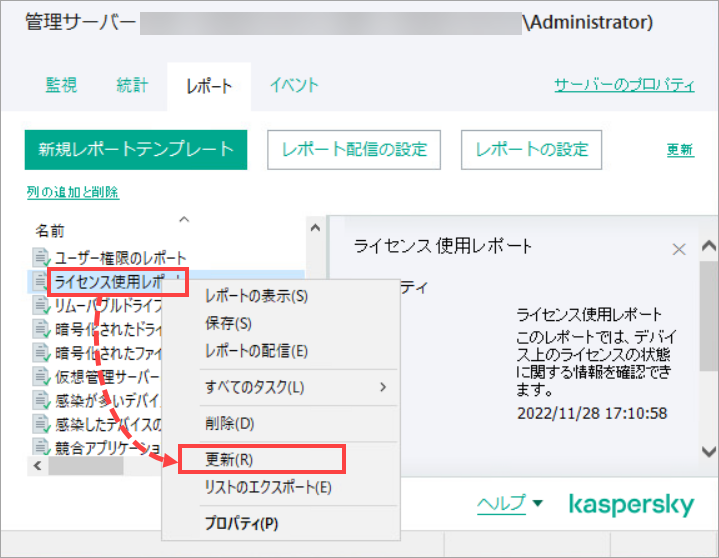
Kaspersky Endpoint Security for Windows がコンピューターに再度インストールされ、古いエントリが Kaspersky Security Center 上で削除されていなかった場合は、そのコンピューターの新旧両方のエントリについて手順 1 ~ 9 を繰り返します。
問題が解決しない場合は、こちらの推奨事項 を参照し、Kaspersky CompanyAccount 経由でカスペルスキーテクニカルサポートへお問い合わせください。
Kaspersky Security Center の機能セットは、ライセンス種別によって異なります。
Kaspersky Security Center の追加機能のライセンスの詳細は、こちらの記事 を参照してください。
このリスト に会社が記載されていない場合は、現時点では認定パートナーではありません。このケースは、次のような理由で発生する場合があります:
- 同社はこれまで認定パートナーではなかったため、 カスペルスキーの製品やソリューションを提供する権利がありません。
この場合、購入先の相手に直接返金を請求する必要があります。 - 同社は以前は認定パートナーでしたが、現在は認定パートナーではありません。
この場合、公式パートナーを通じてライセンスを更新できます。 - 同社は「認定パートナー」のステータスを付与されていますが、その情報がまだ Web サイトに掲載されていません。
会社がステータスを取得してから Web ポータルで情報が更新されるまでの間に、技術的な理由による遅延が発生している場合があります。トラブルを回避するため、Web サイト に掲載されているカスペルスキーのパートナー経由でのみライセンスを購入、更新することを推奨します。
特定のパートナーのステータスに関する正確な情報を入手するには、 sale@kaspersky.com にメールでお問い合わせください。
- アクティベーションコード
「ХХХХХ-ХХХХХ-ХХХХХ-ХХХХХ」の形式で 20 字の英数字が並んだ一意のコード。アクティベーションコードを使用することで、カスペルスキー製品をアクティベートできます。コードは権利者によって生成されます。 - 追加購入
現在のライセンスを拡張して、より多くのデバイスでソフトウェアを使用する権利を取得します。 - コンピューター
ソフトウェアがインストールされ、使用されるオペレーティングシステム、仮想マシン、またはハードウェア。 - ディストリビューター
チャネルパートナーを通じてのみソリューションを提供し、エンドユーザーと直接関わることがない企業。 - エンドユーザー
ソフトウェアを使用する正当な権利を持つ法人(または個人事業主)。 - ライセンス情報ファイル
ХХХХХХХХ.key 形式のファイル(カスペルスキーが アクティベーションコード から生成)。ソフトウェア、エンドユーザー、およびライセンス契約の重要な条件に関する情報が含まれています。
ライセンス情報ファイルを使用すると、インターネットにアクセスせずにカスペルスキーソリューションをアクティベートできます。製品のライセンス情報ファイルの詳細は、オンラインヘルプ を参照してください。 - ライセンス
使用許諾契約に基づいて付与される、製品を使用するための期間限定の権利。
ライセンスにより、次のことが可能になります:- 1 台または複数台のデバイスで製品を使用する。製品を使用できるデバイスの台数は、使用許諾契約書に記載されています。
- カスペルスキーテクニカルサポートに問い合わせる。
- ライセンスの有効期間中、カスペルスキーまたはカスペルスキーパートナーが提供するその他のサービスを利用する。その他のサービスについては、使用許諾契約書に記載されています。
- パートナー(再販業者、ベンダー)
カスペルスキーソリューションを提供する認定企業。公式パートナーのリストは、カスペルスキーの Web サイト を参照してください。 - ソフトウェア
ソフトウェアには、アップデートおよび関連する資料や文書のすべてが含まれます。ソフトウェアの権利者(独占的か否かを問わず、ソフトウェアに対するすべての権利の所有者)は、AO Kaspersky Lab です。
カスペルスキーカンパニーアカウント は、法人向けカスペルスキー製品のユーザー様がご利用頂けるポータルです。カンパニーアカウントでは、次のことができます:
- テクニカルサポートへのお問い合わせの送信 および それらのステータスの追跡
- カンパニーアカウントへのライセンスの追加 および 削除
- 登録に関する通知、パスワードの回復または変更、ライセンスの追加、リクエストの送信、リクエストへの回答、テクニカルサポートの品質に関する調査のメールを受け取ること
- カンパニーアカウントの管理 (権限が付与されている管理者のみ):カンパニーアカウントのユーザー権限の管理 / お問い合わせの表示 / 企業に関するデータの変更
カンパニーアカウント上に登録できるユーザーの数に制限はありません。
最初にライセンスの登録や追加を行う会社の代表者がカンパニーアカウントの所有者になります。このユーザーには、カンパニーアカウントの削除も含めたすべての管理者権限が付与されます。詳しくは、「Company and user management」を参照してください。
質問の回答が見つからない場合は、こちらの手順 を参考に、カスペルスキーカンパニーアカウントでリクエストを作成してください。
対応ブラウザの最新版でのご利用を推奨します。公式サイトよりダウンロードできます:
- Google Chrome (Windows)
- Microsoft Edge (Windows)
- Mozilla Firefox (Windows)
- Safari (macOS)
- Opera (Windows)
- Yandex.Browser (英語) (Windows)
- カンパニーアカウントにアクセスし 、[ 作成する ] をクリックします。
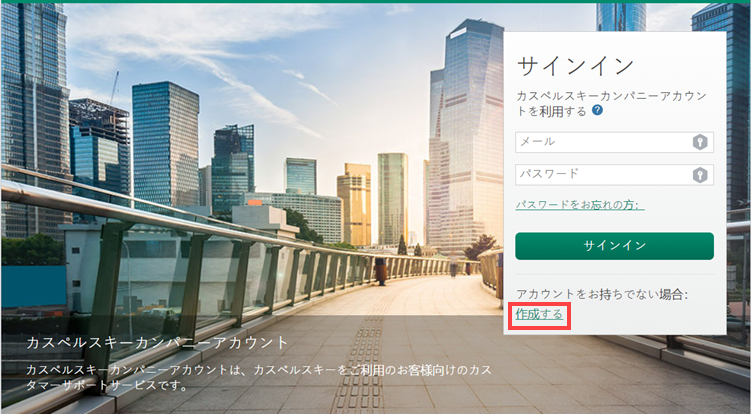
- アカウント作成フォームで指定します :
- 姓
- 名
- 企業名(ライセンスに明記されています)
- 会社メール
- 国
- ХХХХХХХХ.key のようなライセンス情報ファイル、または ХХХХХ-ХХХХХ-ХХХХХ-ХХХХХ のような文字と数字からなるアクティベーションコード。
- 利用規約とプライバシーポリシーを注意深くお読みください。規約に同意する場合は、対応するチェックボックスをオンにします。
- 毎年の顧客満足度アンケートへの参加について確認します。リクエスト を送信することで、いつでも同意を取り消すことができます。
- [ 新規作成 ] をクリックします。
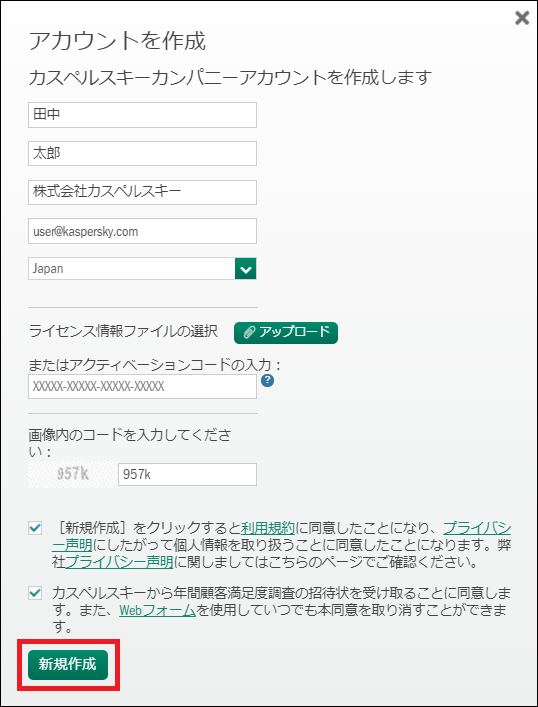
カスペルスキーカンパニーアカウントのアクティブ化とパスワード設定のためのリンクが記載された、カスペルスキーサポートからのメールが指定された会社のメールアドレスに届きます。
- 受信したメールを開き、[ アカウントの有効化 ] をクリックします。
ウィンドウで指定されているメールアドレスが登録時に入力したメールアドレスと一致していることを確認します。
- [ パスワード ] および [ パスワードの確認 ] フィールドにパスワードを入力します。
登録するパスワードは、次の要件を満たす必要があります:
- 8 文字以上
- 大文字と小文字が含まれている (A-z)
- 少なくとも 1 つの記号(!、@、#など)が含まれている
- 少なくとも 1 つ数字が含まれている (0-9)
- スペースが含まれていない
パスワードを、ユーザー名として使用されるメールアドレスと同じにすることはできません。 - Set a password をクリックします。
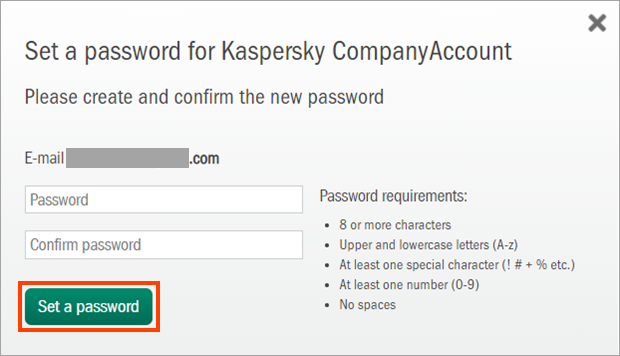
サイトの表示言語は、デフォルトでお客様のブラウザの言語に合わせて調整されます。
サイトの表示言語を変更するには
- カスペルスキーカンパニーアカウント に移動します。
- ページの右下にある、言語セレクタをクリックします。
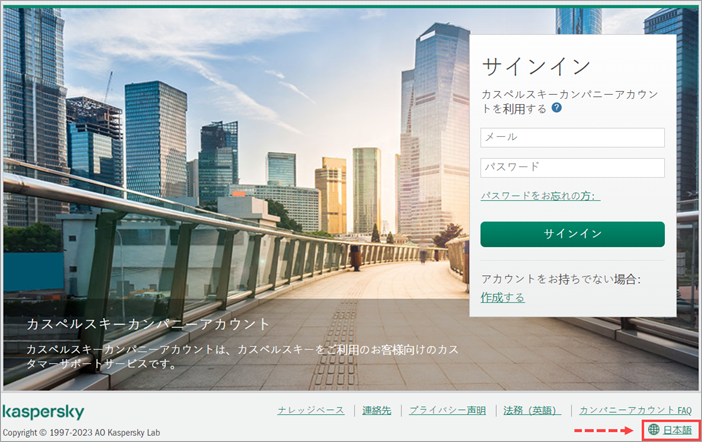
- 言語を選択します。
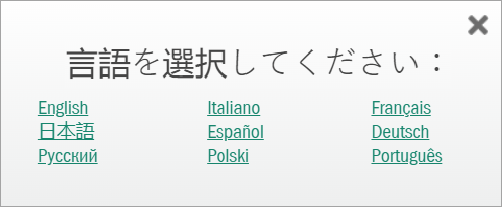
ビジネス向けソリューションのユーザーは、カンパニーアカウントによりテクニカルサポートへお問い合わせいただけます。
マイ カスペルスキーは個人ユーザーのみを対象としており、ご利用のデバイスのセキュリティを管理するために使用します。
マイ カスペルスキーの主な機能についての詳細は、オンラインヘルプ をご確認ください。
カスペルスキーカンパニーアカウントのパスワードをお忘れの場合は、 [ パスワードをお忘れの方 : ] をクリックし、開いたウィンドウに記載されている手順に従ってください。
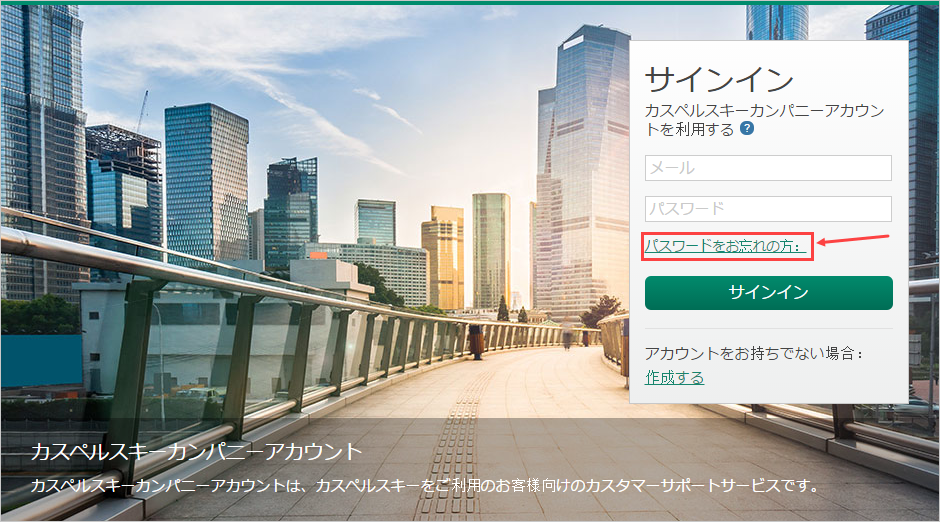
カスペルスキーカンパニーアカウントの登録時に使用したメールアドレスにアクセスできなくなり、パスワードをリセットできない場合は、新しいメールアドレスで 新しいアカウントを作成 し、リクエストを送信 してください。問題の詳細を説明し、必要に応じてスクリーンショットを添付してください。
カスペルスキーカンパニーアカウントにログインまたは登録する際に問題が発生した場合は、こちらのフォーム からリクエストを送信してください。
- APNs 証明書
iOS モバイルデバイス管理に必要な Apple プッシュ通知サービス証明書。 - MSA 証明書
カスペルスキープレミアムサポートに関して Kaspersky Maintenance Service Agreement (MSA) が有効になった後、カスペルスキーが発行してお客様にメールで送付する文書。 - Open Threat Intelligence Portal (OpenTIP)
無料版の Threat Intelligence Portal。ファイル、ファイルハッシュ、IP アドレスまたは Web アドレスに、任意の複雑性の脅威があるかどうかをチェックすることができる公式ポータルです。 - アクティベーションコード
「ХХХХХ-ХХХХХ-ХХХХХ-ХХХХХ」の形式で 20 字の英数字が並んだ一意のコード。アクティベーションコードを使用することで、カスペルスキー製品をアクティベートできます。コードは権利者によって生成されます。 - コンピューター
ソフトウェアがインストールされ、使用されるオペレーティングシステム、仮想マシン、またはハードウェア。 - エンドユーザー
ソフトウェアを使用する正当な権利を持つ法人(または個人事業主)。 - 使用許諾契約
AO Kaspersky Lab とエンドユーザーの間で締結される、拘束力を持つ契約であり、拘束力を持ち、エンドユーザーがソフトウェアを使用可能な条件を明記した契約。 - ライセンス証書
キーファイルまたはアクティベーションコードとともに受け取る文書。ライセンス証書には、提供されるライセンスに関する次の情報が記載されます :- ライセンス情報またはオーダー番号
- ライセンス所有者の詳細情報
- そのライセンスでアクティブ化できるアプリケーションに関する情報
- ライセンスの開始日、有効期限またはライセンスの有効期間
- ライセンス
使用許諾契約に基づいて付与される、一定の期間アプリケーションを使用できる権利。
ライセンスにより、ユーザーは以下のサービスを利用できます :- 1 台または複数台のデバイスでのアプリケーションの使用。アプリケーションを使用できるデバイスの台数は使用許諾契約書に記載されています。
- カスペルスキーテクニカルサポートへの問い合わせ。
- ライセンス有効期間中にカスペルスキーおよびカスペルスキーパートナーが提供するその他のサービスの利用。その他のサービスについては、使用許諾契約書に記載されています。
- カスペルスキープレミアムサービス(有料テクニカルサポートサービス)
Professional Services (KPS) およびカスペルスキープレミアムサポート (MSA) で、最高優先度の IT セキュリティに関する問題の解決と事業継続性の確保を支援します。カスペルスキープレミアムサポートの詳細については、こちら を参照してください。
Professional Services の詳細については、こちら を参照してください。
- 権利者
カスペルスキーのソフトウェアについて独占的権利の所有者。 - ソフトウェア
ソフトウェアには、アップデートおよび関連する資料や文書のすべてが含まれます。 - Kaspersky Professional Services (KPS) 証書
この文書により、ユーザーは証書の利用規約に従ってカスペルスキーのプロフェッショナルサービスを利用する資格を得ます。 - 標準テクニカルサポート
公的に利用可能なサービスであり、カスペルスキー製品のインストール、保守、アプリケーションに関連する問題の特定と解決に関連するリクエストの処理が含まれます。カスペルスキー標準サポートの詳細については、こちら を参照してください。
一定期間内での回答が保証されるのは、有料のサポートサービスのみです。標準サポートのリクエストは、到着順での対応であることにご注意ください。負荷に応じて回答までの所要時間が異なる場合があります。
- キーファイル
(カスペルスキーによって生成された)ХХХХХХХХ.key という形式のファイルであり、ソフトウェア、エンドユーザー、ライセンス契約の重要条項に関する情報が含まれています。 - ダンプファイル(メモリダンプ)
ダンプ作成時のシステムメモリのデータを含むファイル。 - システム情報ファイル
コンピューターに関する情報を含むデータ。 - トレースファイル
アプリケーションコマンドのステップごとの実行に関する情報を含むデータ。このデータにより、どのステップでエラーが発生したかを確認できます。トレースファイルには、イベント発生の原因となったアプリケーションコンポーネントに関する情報が含まれます。
ライセンスとは、使用許諾契約に基づいて付与される、一定の期間アプリケーションを使用できる権利です。製品をご購入いただくとライセンスが付与されます。
ユーザーはライセンス購入後、.key の拡張子が付いたライセンス情報ファイル、または「ХХХХХ-ХХХХХ-ХХХХХ-ХХХХХ」の形式で 20 字の英数字が並んだ一意のアクティベーションコードを受け取ります。ライセンス情報ファイルとアクティベーションコードは、アプリケーションをアクティベートする際、およびカスペルスキーカンパニーアカウントにアカウントを作成する際に必要になります。
1 つのライセンスで可能なこと:
- 1 台または複数台のデバイスで製品を使用する。アプリケーションを使用できるデバイスの台数は使用許諾契約書に記載されています。
- カスペルスキーテクニカルサポートへの問い合わせ。
- ライセンスの有効期間中、カスペルスキーまたはカスペルスキーパートナーが提供するその他のサービスを利用する。その他のサービスについては、使用許諾契約書に記載されています。
カスペルスキーのビジネス向け製品を複数お持ちの場合、テクニカルサポートを受けるには、カスペルスキーカンパニーアカウントに それらのライセンスを追加 します。
アクティベーションコード、ライセンス証書、キーファイルの詳細については、こちら を参照してください。
- カスペルスキーカンパニーアカウント でアカウントにサインインします。
- [ ライセンス ] メニューに移動します。
![カスペルスキーカンパニーアカウントの [ ライセンス ] メニューに移動 カスペルスキーカンパニーアカウントの [ ライセンス ] メニューに移動](/images/jp_License%201432-321416.png)
- 次を追加します。
- アクティベーションコード:[ ライセンスの追加 ] フィールドにコードを入力し、[ Activation Code の追加 ] をクリックします。
![[ Activation Code の追加 ] フィールドへのアクティベーションコードの入力 [ Activation Code の追加 ] フィールドへのアクティベーションコードの入力](/images/jp_License%202432-321414.png)
- ライセンス情報ファイル:[ ファイルのアップロード ] をクリックし、ライセンス情報ファイルを選択して [ 開く ] をクリックします。
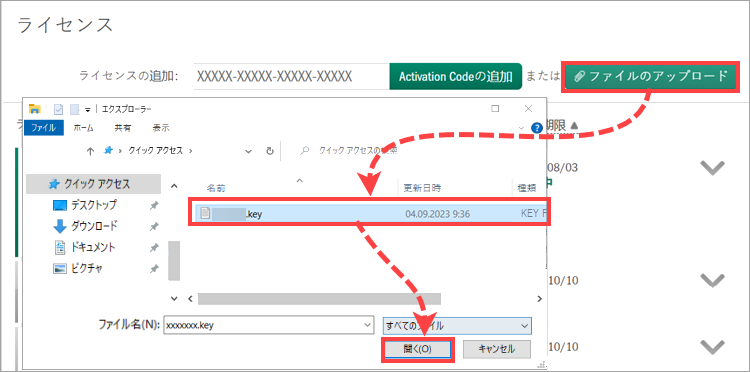
[ ライセンス ] メニューに次の内容が表示されます。
- アクティベーションコードまたはライセンス情報ファイル名
- アクティベーションコードまたはライセンス情報ファイルの対象製品
- 有効期限
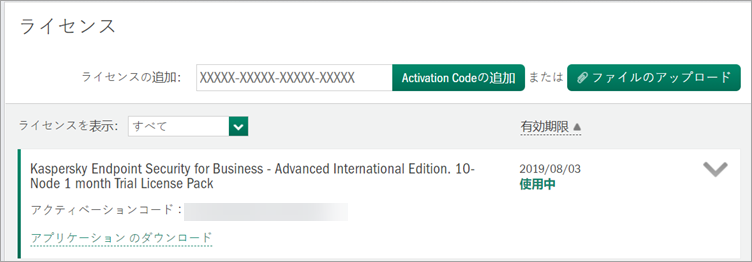
- カスペルスキーカンパニーアカウント でアカウントにサインインします。
- [ ライセンス ] メニューに移動します。
![カスペルスキーカンパニーアカウントの [ ライセンス ] メニューに移動 カスペルスキーカンパニーアカウントの [ ライセンス ] メニューに移動](/images/jp_License%201432-321416.png)
- 必要なライセンスを見つけ、詳細を表示します。
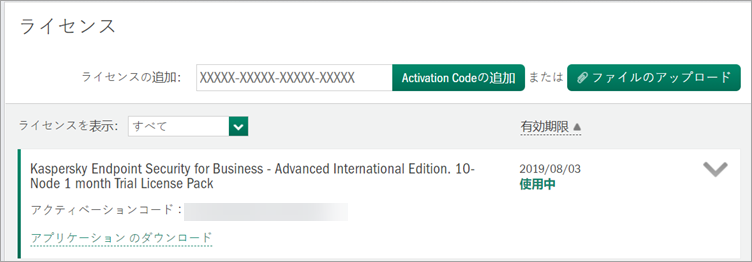
- 詳細情報を表示する必要があるライセンスの右上隅の
 をクリックします。
をクリックします。
- ノード数
- シリアル番号
- オーダー ID
- 追加された日
- キーファイル
- カスペルスキーカンパニーアカウント でアカウントにサインインします。
- [ ライセンス ] メニューに移動します。
![カスペルスキーカンパニーアカウントの [ ライセンス ] メニューに移動 カスペルスキーカンパニーアカウントの [ ライセンス ] メニューに移動](/images/jp_License%201432-321416.png)
- [ ライセンスを表示 ] ドロップダウンリストを使用することで、ステータス (すべて、使用中、有効期限が終了、未使用、ブロック) によりライセンスを絞り込むことができます。
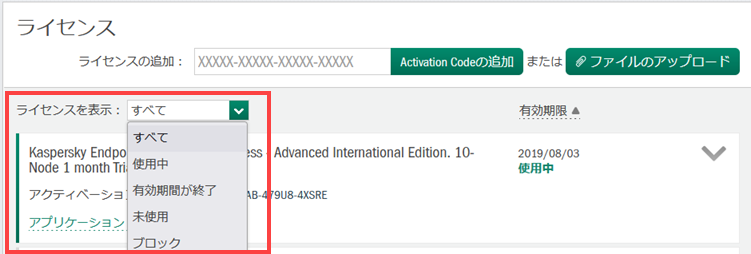
選択したステータスのライセンスのみが表示されます。
- [ 有効期限 ] をクリックすると、ライセンスを昇順または降順に並べ替えることができます。
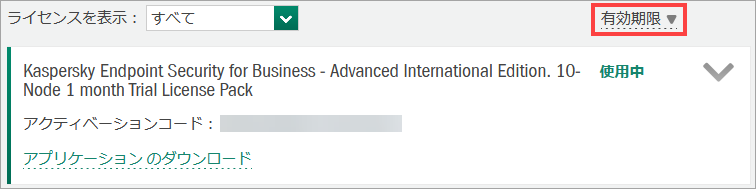
指定した順序でライセンスが並び変えられます。
有効期限切れのライセンスをカスペルスキーカンパニーアカウントに残しておく必要はありません。それらを削除して、有効なライセンスのみを残すには、次の手順を実行します。
- カスペルスキーカンパニーアカウント でアカウントにサインインします。
- [ ライセンス ] メニューに移動します。
![カスペルスキーカンパニーアカウントの [ ライセンス ] メニューに移動 カスペルスキーカンパニーアカウントの [ ライセンス ] メニューに移動](/images/jp_License%201432-321416.png)
- 対象のライセンスの右側の
 をクリックし、[ ライセンスを削除する ] をクリックします。
をクリックし、[ ライセンスを削除する ] をクリックします。
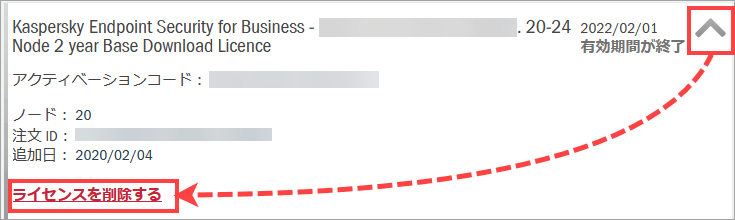
- [ 削除する ] をクリックします。
有効期限の切れたライセンスをアカウントに追加することはできません。
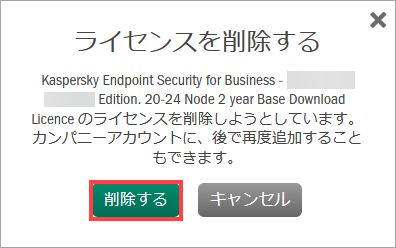
ライセンスの不正使用防止のため、カスペルスキーによりライセンスがブロックされることがあります。
ライセンスがブロックされた場合は、カスペルスキーテクニカルサポートへのリクエストを作成します。
- カスペルスキーカンパニーアカウント でアカウントにサインインします。
- [ 新しいリクエスト ] をクリックします。
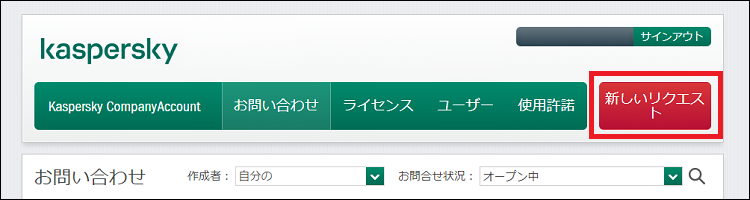
- [ カンパニーアカウントに関するご質問 / プレミアムサポート (MSA) のアクティベーション ] カテゴリを選択します。
![[ カンパニーアカウントに関するご質問 / プレミアムサポート (MSA) のアクティベーション ] カテゴリの選択 [ カンパニーアカウントに関するご質問 / プレミアムサポート (MSA) のアクティベーション ] カテゴリの選択](/images/ca-request-topic432-553735.png)
- リクエストフォームに入力します。
- [ 件名 ] フィールド に「ライセンスがブロックされました」と入力します。
- [ 説明 ] フィールドに問題の概要を入力します。
- ブロックされたライセンスのアクティベーションコードを指定するか、キーファイルをアップロードします。
- [ お問い合わせを送信 ] をクリックします。
リクエストが登録されます。アカウントで指定されたアドレスに確認のメールが届きます。[ リクエスト ] メニューでリクエストのステータスを追跡できます。テクニカルサポートの担当者からの回答の所要時間は、サポートレベルによって異なります。
ライセンスと互換性のある製品とは、1 つのライセンスでアクティベートできるアプリケーションです。
カスペルスキーカンパニーアカウントで互換性のある製品の一覧を確認するには、次の手順を実行します。
- カスペルスキーカンパニーアカウント でアカウントにサインインします。
- [ ライセンス ] メニューに移動します。
![カスペルスキーカンパニーアカウントの [ ライセンス ] メニューに移動 カスペルスキーカンパニーアカウントの [ ライセンス ] メニューに移動](/images/jp_License%201432-321416.png)
- 必要なライセンスのブロックで [ アプリケーションのダウンロード ] をクリックします。
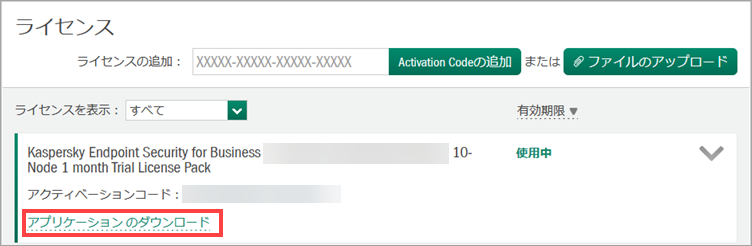
ライセンスと互換性のあるアプリケーションの一覧が表示されます。
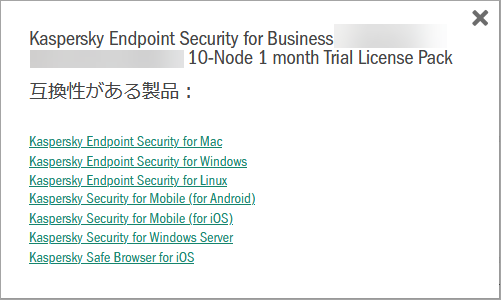
ライセンスの追加が拒否されたことを通知するメールが届くことがあります。
このライセンスがアクティブであることが確実な場合は、カスペルスキーカンパニーアカウントへのリクエストを作成します。
- カスペルスキーカンパニーアカウント でアカウントにサインインします。
- [ 新しいリクエスト ] をクリックします。
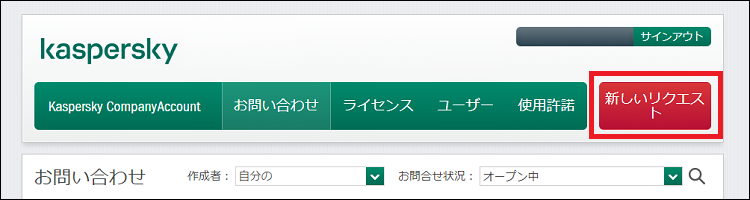
- [ カンパニーアカウントに関するご質問 / プレミアムサポート (MSA) のアクティベーション ] カテゴリを選択します。
![[ カンパニーアカウントに関するご質問 / プレミアムサポート (MSA) のアクティベーション ] カテゴリの選択 [ カンパニーアカウントに関するご質問 / プレミアムサポート (MSA) のアクティベーション ] カテゴリの選択](/images/ca-request-topic432-553735.png)
- リクエストフォームに、件名、問題の詳細な説明、アクティベーションコードまたはライセンス情報ファイル、追加するライセンスの情報を入力します。
- [ お問い合わせを送信する ] をクリックします。
リクエストが登録されます。アカウントで指定されたアドレスに確認のメールが届きます。[ お問い合わせ ] メニューでリクエストのステータスを追跡できます。テクニカルサポートの担当者からの回答の所要時間は、サポートレベルによって異なります。
場合によっては、アクティベーションコードの入力後またはライセンス情報ファイルのアップロード後に、ライセンスの追加確認に関する通知が [ ライセンス ] セクションに表示されることがあります。
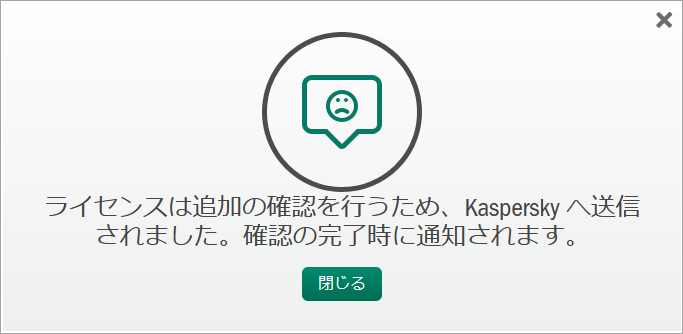
確認が成功すると、カスペルスキーカンパニーアカウントにライセンスが追加されます。確認のメールが届きます。
または、却下されたライセンスに関する通知が届きます。このライセンスが有効であることが確実な場合は、こちらの手順 を参考にして、カスペルスキーカンパニーアカウントへのリクエストを作成します。
2つのアプリケーションを対象とする場合、同じのライセンスがリストに 2 回表示されることがあります。これらのライセンスはそれぞれ固有のキーファイルを持つことに注意してください。
MSA 証明書とは、カスペルスキープレミアムサポート に関して Kaspersky Maintenance Service Agreement (MSA) が有効になった後、カスペルスキーが発行してお客様にメールで送付する文書です。
法人向けのカスペルスキーアプリケーションのライセンスには、MSA 証明書の取得や拡張テクニカルサポートを利用する権利は含まれていません。サイバーセキュリティの専門家によるプレミアムサポートをご希望の場合は、お客様に適したソリューションを選択し、拡張テクニカルサポート の契約書を同封してください。
有効になった契約および発行された証明書は、カスペルスキーカンパニーアカウントの [ 使用許諾 ] メニューで確認できます。
Kaspersky Professional Services を利用するには、KPS 証明書が必要です。
購入された KPS 証明書はカスペルスキーカンパニーアカウントには表示されず、ポータルに追加することはできません。
すでに MSA をご購入いただいている場合は、カスペルスキーカンパニーアカウントから MSA をアクティベートすることで、プレミアムサポートをご利用いただけます。
- カスペルスキーカンパニーアカウント でアカウントにサインインします。
- [ 新しいリクエスト ] をクリックします。
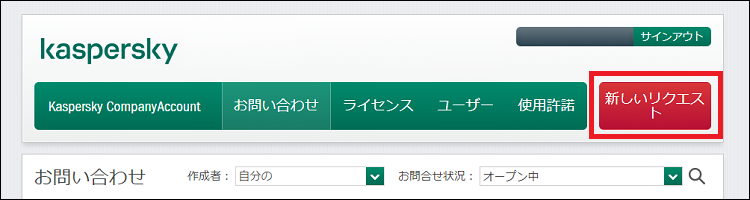
- [ カンパニーアカウントに関するご質問/プレミアムサポート (MSA) のアクティベーション ] カテゴリを選択します。
![[ カンパニーアカウント / 契約の有効化に関する質問 (Question about CompanyAccount / Contract activation) ] カテゴリの選択 [ カンパニーアカウント / 契約の有効化に関する質問 (Question about CompanyAccount / Contract activation) ] カテゴリの選択](/images/ca-request-topic432-553735.png)
- リクエストフォームに入力します。
- [ 件名 ] フィールド に「契約の有効化」と入力します。
- [ 説明 ] フィールドで、注文番号と、MSA を使用する連絡担当者のリストを指定します。連絡担当者のリストには、従業員の氏名、メールアドレス、電話番号を含める必要があります。
注文番号を確認できない場合は、[ 説明 ] フィールドにその旨を記載してください。
- [ お問い合わせを送信する ] をクリックします。
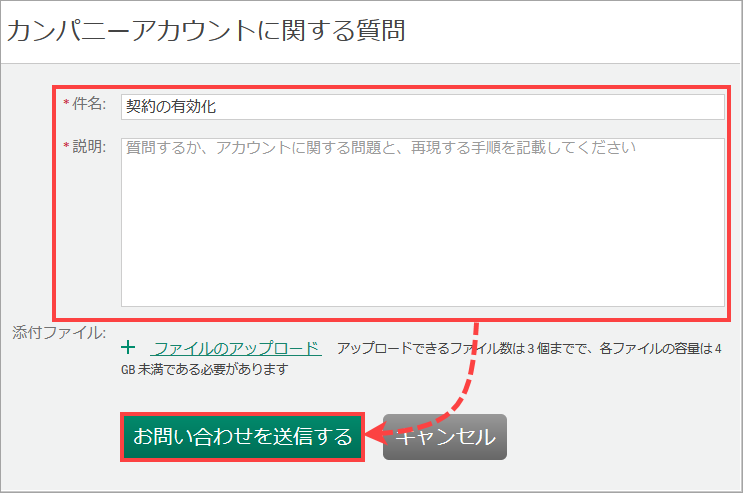
リクエストが処理されると、契約が有効化されます。発行された MSA 証明書はメールでお客様に送付されます。
- カスペルスキーカンパニーアカウント でアカウントにサインインします。
- [ 使用許諾 ] メニューを開きます。
有効になったプレミアムサポートの契約 (MSA) はすべて、開始日および有効期限とともに、このページに表示されます。
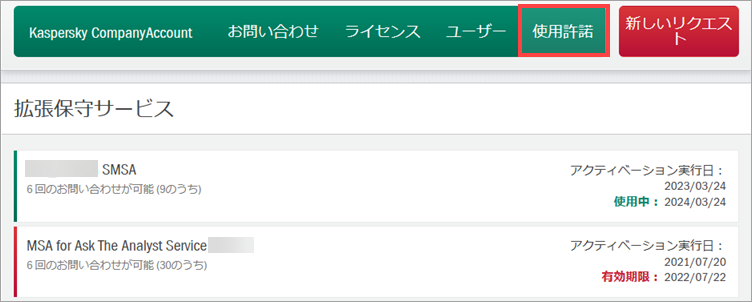
MSA の条項でリクエスト数が制限されている場合、現在使用可能なリクエスト数が表示されます。

MSA が有効化されていない場合、このセクションに契約は表示されません。契約を有効化するには、こちらのガイド を参照してください。
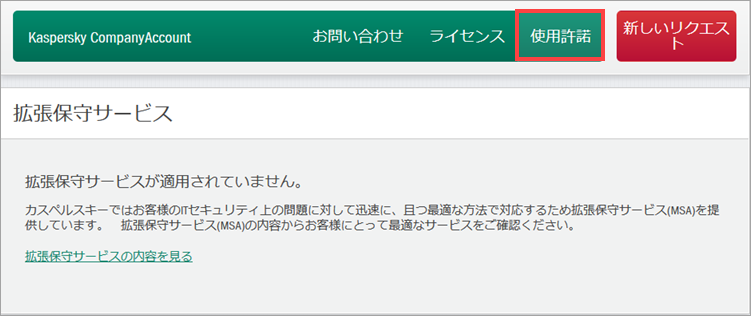
MSA の有効期限が切れている場合、残りのリクエストを新しい契約に移行することはできません。
カスペルスキーカンパニーアカウントでリクエストのカテゴリを表示するには、[ 新しいリクエスト ] をクリックします。
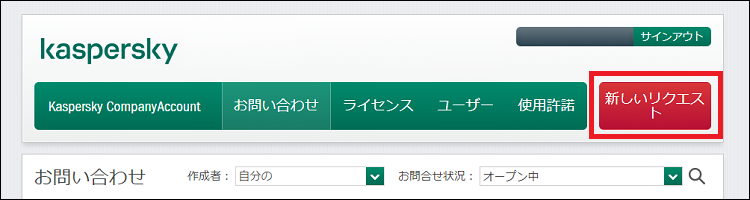
次の 5 つのリクエストのカテゴリから選択できます。
- テクニカルサポートへ問い合わせます
- カンパニーアカウントに関するご質問/プレミアムサポート (MSA) のアクティベーション
- カスペルスキーカンパニーアカウントに関するお問い合わせ、またはポータル使用中に発生したエラーの報告ができます。
- カスペルスキーカンパニーアカウントに関するフィードバックを残してください。
- カスペルスキープレミアムサポートの契約 (MSA) を有効化します。手順については こちらのガイド を参照してください。
- フィードバックを提供する(評価、苦情など)
テクニカルサポートの品質について意見を伝える。手順については こちらのガイド を参照してください。
- Kaspersky Threat Intelligence Portal を開きます
OpenTIP ポータルで疑わしい脅威インジケーター(ファイル、ハッシュ、IP アドレス、Web アドレス)がないかどうかを確認し、誤検知または新しいウイルスを報告します。手順については こちらのガイド を参照してください。
- APNs 証明書をリクエストする
iOS モバイルデバイス管理用の Apple プッシュ通知サービス (APNs) 証明書を取得します。手順については こちらのガイド を参照してください。
- カスペルスキーカンパニーアカウント でアカウントにサインインします。
- [ 新しいリクエスト ] をクリックします。
- [ テクニカルサポートへお問い合わせます ] を選択します。
![[ テクニカルサポートへお問い合わせます ] カテゴリを選択する [ テクニカルサポートへお問い合わせます ] カテゴリを選択する](/images/ca-new-request-to-tech-sup432-553995.png)
- 次のフィールドに入力します:[ 種別 ]、[ 製品 ]、[ 製品のバージョン ]。
リクエストフォームでアプリケーションの最新の修正プログラムをインストールするよう促す画面が表示された場合は、それにより問題が解決する可能性があるので、インストールすることを推奨します。
解決しない場合は、リクエストを再開してください。
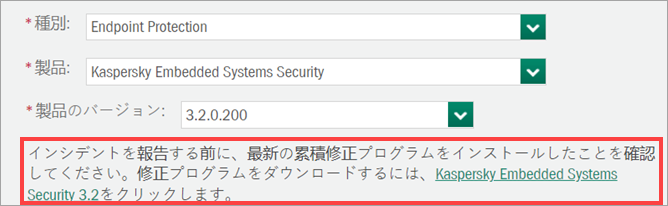
- フォームの残りのフィールドに入力します:
- [ サポートのレベル ]
プレミアムサポートのリクエストの制限数を超えている場合、またはプランの対象外の製品を選択した場合は、スタンダードテクニカルサポートのリクエストのみ作成できます。
- [ オペレーティングシステムのバージョン ]
- [ お問い合わせの種別 ]
- [ お問い合わせのサブタイプ ]
- [ 件名 ]
- [ 説明 ] では、問題とそれを再現する手順を説明します。
推奨事項 を参考にして、インシデントに関する説明を記述してください。これによりお問い合わせにより迅速に対応できるようになり、追加で質問する回数が少なくなります。
- [ サポートのレベル ]
- 必要な場合は、[ 重大なインシデント ]チェックボックスをオンにします。重大なインシデントに関するサービスの利用規約をよく読み、規約に同意する場合はその下のチェックボックスをオンにします。
このオプションは、契約(MSA)で 重大インシデント の作成が明記されている場合にのみ利用できます。
![リクエストフォームの [ 重大なインシデント ] チェックボックスをオンにする リクエストフォームの [ 重大なインシデント ] チェックボックスをオンにする](/images/ca-critical-incident432-557823.png)
- [ ファイルのアップロード ] をクリックして、必要なファイルを添付します。
Kaspersky CompanyAccount に初めてファイルをアップロードする場合は、データプロビジョニングに関する規約に同意します。4 GB を超えないファイルを 3 つまでアップロードできます。添付ファイルのサイズが 4 GB を超える場合は、アップロードリンクをリクエストします。
- [ お問い合わせを送信する ] をクリックします。
リクエストが登録されます。アカウントで指定されたアドレスに確認のメールが届きます。[ リクエスト ] メニューでリクエストのステータスを追跡できます。テクニカルサポートの担当者からの回答の所要時間は、サポートレベルによって異なります。
MSA の契約を有効化する 際には、アクセス権を付与する必要がある連絡担当者の一覧を「従業員の氏名, メールアドレス, 電話番号」の形式で入力します。この一覧は、発行済みの MSA 証明書 で指定されます。社内の他の従業員にはプレミアムサポートへのアクセス権は付与されません。
カスペルスキープレミアムサポートへのアクセス権がない場合は、スタンダードサポートでリクエストを送信します。
MSA の契約を有効化する際に、このサポート契約でリクエストを作成するためのアクセス権が付与される従業員の一覧が指定されます。この一覧に含まれていない場合は、プレミアムサポートのリクエストを作成することはできません。
詳細については、このガイド を参照して、カスペルスキーテクニカルサポートにお問い合わせください。
リクエストを表示する方法
- [ 作成者 ] ドロップダウンリストで、[ 全て ] または [ 自分の ] を選択します。
- [ お問合せ状況 ] ドロップダウンリストで [ 全て ] を選択します。

プレミアムサポートで作成されたリクエストには特別なアイコンと契約名が表示されます。

ステータスによってリクエストをフィルタリングする方法
- [ お問合せ状況 ] ドロップダウンリストから必要なステータスを選択します。
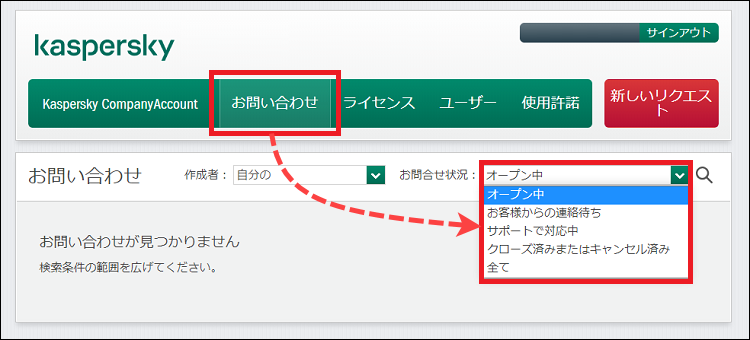
リクエストを見つける方法
 をクリックします。
をクリックします。

- リクエスト ID を入力し、キーボードの Enter キーを押します。
システム内にリクエストが存在する場合、そのリクエストがページ上に表示されます。
前に設定したフィルターに戻るには、 をクリックします。
をクリックします。
カンパニーアカウントのリストには、各お問い合わせのステータスが表示されます。
各ステータスの詳細:
- 進行中:リクエストは登録され、テクニカルサポートが問題の解決に取り組んでいます。
- お客様の回答待ち:リクエストは処理中ですが、問題を解決するために必要な情報の提供をテクニカルサポートがお客様に対して求めています。
- 解決済み(解決策を提供済み):問題が解決され、解決策がお客様に送信済みです。
- 解決済み(情報提供なし):リクエストは処理されました。解決策が送信済み、またはお客様に追加の情報提供をお願いした後、数日間応答がありません。
- テクニカルサポートによりクローズ済み:解決策が提供されてから数日後にお問い合わせがクローズされました。
- クローズ済み(転送済み):お問い合わせを解決するために転送されました。このステータスは、[ Kaspersky Threat Intelligence Portal を開きます ] カテゴリのお問い合わせに割り当てれます。
これは、お問い合わせを解決するために会社の担当部署に転送されたことを意味します。回答は必ずメールで送信されますが、その回答はカンパニーアカウントに表示されません。 - テクニカルサポートによりキャンセル済み:テクニカルサポートが無効なお問い合わせと判断してキャンセルしました。
- お客様によりキャンセル済み:お客様が お問い合わせをクローズする をクリックし、お問い合わせを閉じました。
- キャンセル済み(ライセンスまたは契約の有効期限切れ):ライセンスまたは契約の有効期限が過ぎているためお問い合わせがキャンセルされました。
ステータスが「クローズ済み」になっているリクエストを再開することはできません。このステータスは最終的なものになります。
その問題についてさらにご質問などがある場合は、新しいリクエストを送信 し、前回のリクエスト番号をお伝えください。サポートエンジニアが前回のリクエストの履歴を確認し、クローズした時点からサポートを再開いたします。
重大な(ウィルス)インシデントとは、お客様の事業継続性に影響を及ぼすウィルスの発生やカスペルスキー製品の異常動作を意味します。その結果、以下のような事態が発生する可能性があります:
- 製品またはお客様のオペレーティングシステムの正常な機能の中断
- データの損失または漏洩
- 既定の設定を安全性の低い値に変更することまたはその他のセキュリティにかかわる問題
重大なインシデントのリストには、以下の問題を含みます(ただしこれらに限定されません):
- ウイルスの大流行。
- ローカルネットワーク全体(またはその重大な部分)が動作しない。
- 基幹システムに含まれるファイルの誤判定。
リクエストのステータスが「 お客様からの連絡待ち 」の場合は、テクニカルサポートが問題を解決するために追加の情報が必要です。リクエストに返信するには、次の手順を実行します。
- カスペルスキーカンパニーアカウント でアカウントにサインインします。
- [ お問い合わせ ] メニューに移動します。
- [ お客様からの連絡待ち ] のリクエストステータスを選択します。
![[お客様からの連絡待ち ] のリクエストステータスを選択 [ お客様からの連絡待ち ] のリクエストステータスを選択](/images/ca-waiting-for-response432-554025.png)
- 必要なリクエストを選択して開きます。
- [ 返答する ] をクリックします。
![[ お客様からの連絡待ち ] リクエストの返信フォームを開く [ お客様からの連絡待ち ] リクエストの返信フォームを開く](/images/Response-to-request-2432-554027.png)
- 返信を入力します。必要に応じて、[ ファイルのアップロード ] をクリックして、ファイルを追加できます。
1 ファイルあたり 4 GB まで、最大 3 ファイルまでアップロードできます。 - [ メッセージを送信する ] をクリックします。
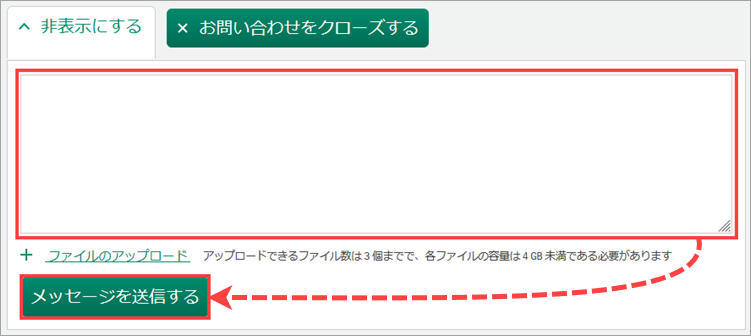
- カスペルスキーカンパニーアカウント でアカウントにサインインします。
- [ お問い合わせ ] メニューに移動します。
- 必要なリクエストを選択して開きます。
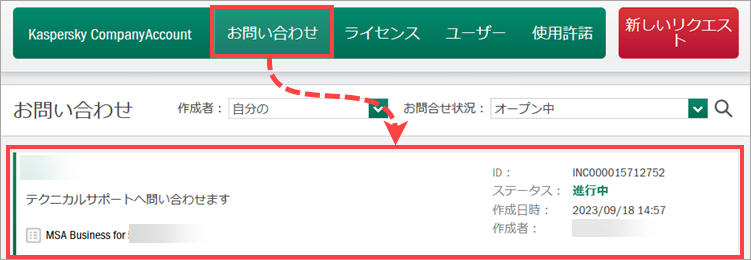
- [ 会話を表示する ] をクリックします。やり取りの履歴が長い場合、ボタンが表示されます。
![[ 会話を表示する ] ボタン [ 会話を表示する ] ボタン](/images/ca-conversation-story432-554031.png)
ご自身で問題を解決した場合またはリクエストが不要になった場合は、インシデントをクローズできます。
- カスペルスキーカンパニーアカウント でアカウントにサインインします。
- [ お問い合わせ ] メニューに移動します。
- 必要なリクエストを選択して開きます。
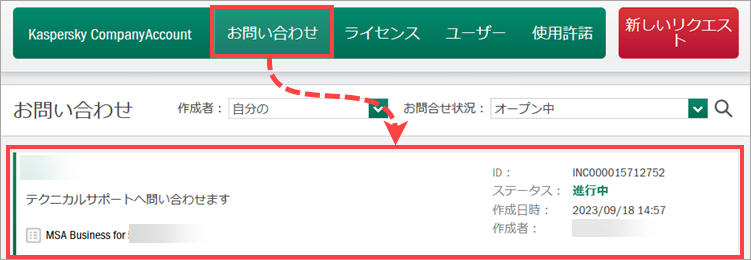
- [ お問い合わせをクローズする ] をクリックします。
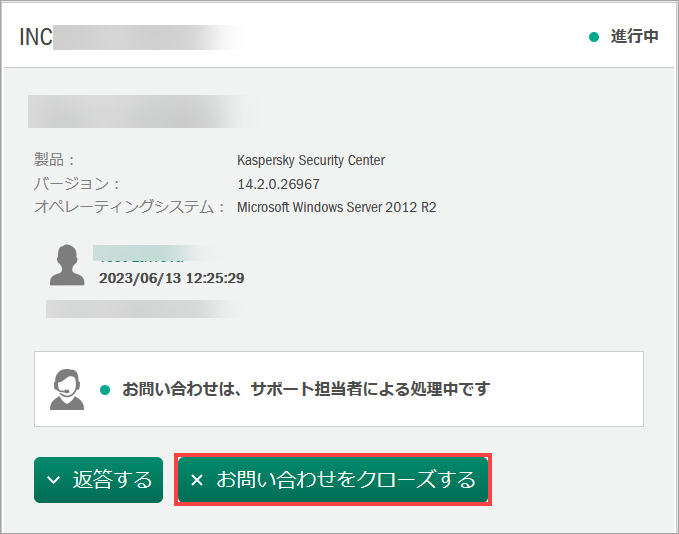
- 表示されたウィンドウで、インシデントのクローズを確認します。
クローズまたはキャンセルしたリクエストをすべて表示するには、[ お問い合わせ ] メニューを開き、 [ クローズ済みまたはキャンセル済み ] を選択します。
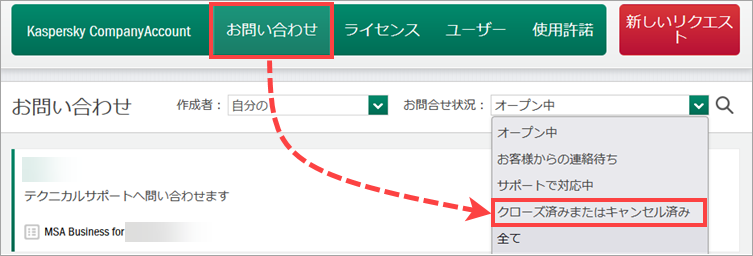
OpenTIP を使用して、ファイル、ファイルハッシュ、IP アドレスまたは Web アドレスをチェックして脅威やマルウェア、ウイルスの有無を確認できます。
- カスペルスキーカンパニーアカウント でアカウントにサインインします。
- [ 新しいリクエスト ] をクリックします。
- [ Kaspersky Threat Intelligence Portal を開きます ] カテゴリを選択します。
OpenTIP にリダイレクトされ、そこで疑わしい脅威インジケーターをチェックできます。ファイルの最大サイズは 256 MB です。
iOS モバイルデバイスを管理するには、Apple プッシュ通知サービス証明書(APNs 証明書)を取得する必要があります。お客様が署名した CSR を使用して、カスペルスキーカンパニーアカウントで APNs 証明書を受け取ることができます。
- カスペルスキーカンパニーアカウント でアカウントにサインインします。
- [ 新しいリクエスト ] をクリックします。
- [ APNs 証明書をリクエストする ] カテゴリを選択します。
- [ CSR ファイルを選択してください ] をクリックして、CSR フォーマットのファイルを添付します。ファイルの最大サイズは 5 KB です。
- [ お問い合わせを送信 ] をクリックします。
![APNs 証明書を受け取るための [ APNs 証明書をリクエストする ] リクエストの送信 APNs 証明書を受け取るための [ APNs 証明書をリクエストする ] リクエストの送信](/images/ca-send-apn-cert432-554041.png)
- カスペルスキーカンパニーアカウント でアカウントにサインインします。
- [ 新しいリクエスト ] をクリックします。
- [ カンパニーアカウントに関するご質問/プレミアムサポート (MSA) のアクティベーション ] カテゴリを選択します。
![[ カンパニーアカウントに関するご質問/プレミアムサポート (MSA) のアクティベーション ] カテゴリの選択。 [ カンパニーアカウントに関するご質問/プレミアムサポート (MSA) のアクティベーション ] カテゴリの選択。](/images/ca-request-topic432-553735.png)
- リクエストフォームの [ 件名 ] フィールドと [ 説明 ] フィールドに入力します。必要に応じて、[ ファイルのアップロード ] をクリックしてファイルを追加できます。
- [ お問い合わせを送信する ] をクリックします。
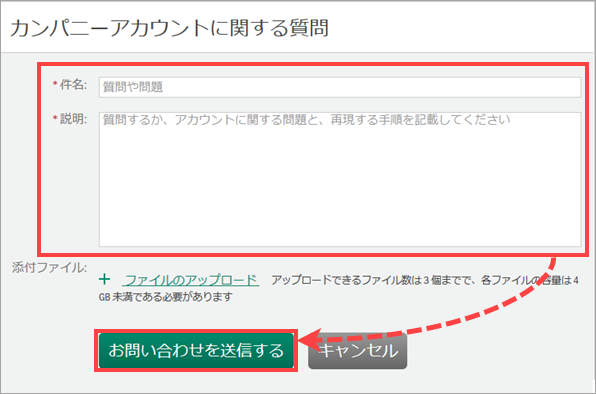
リクエストが登録されます。アカウントで指定されたアドレスに確認のメールが届きます。[ お問い合わせ ] メニューでリクエストのステータスを追跡できます。テクニカルサポートの担当者からの回答の所要時間は、サポートレベルによって異なります。
- カスペルスキーカンパニーアカウント でアカウントにサインインします。
- [ 新しいリクエスト ] をクリックします。
- [ フィードバックを提供する(評価、苦情など) ] カテゴリを選択します。
- フォームに入力します。
- [ フィードバックトピック ] ドロップダウンリストで、リクエストの種類を選択します。
- [ メッセージ ] フィールドにテクニカルサポートの品質に関するご意見を入力します。
- [ お問い合わせ関連 ] ドロップダウンリストで、このフィードバックが対象とするリクエストを選択します。
- [ お問い合わせを送信する ] をクリックします。
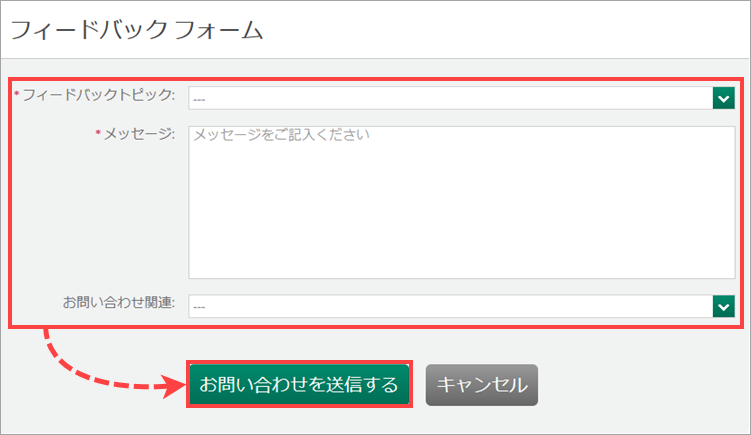
フィードバックがテクニカルサポートに送信されます。リクエストが登録されると、メールの通知が届きます。[ お問い合わせ ] メニューでリクエストのステータスを追跡できます。
管理者権限がある場合は、会社のカスペルスキーカンパニーアカウントの他のすべてのユーザーのリクエストを表示できます。
- カスペルスキーカンパニーアカウント でアカウントにサインインします。
- [ お問い合わせ ] メニューに移動します。
- [ 作成者 ] ドロップダウンリストで [ 全て ] を選択します。
管理者権限を持つユーザーは次のことができます。
- 任意のリクエストを開いてその詳細を表示する。
- [ 会話を表示する ] をクリックして、リクエストに関するすべてのやり取りを表示する。
- [ 返答する ] をクリックして、ステータスが [ お客様からの連絡待ち ] のリクエストに返信し、追加情報を提供する。
- [ お問い合わせをクローズする ] をクリックしてリクエストをクローズする。
以下の通知がメールで届くことがあります。
- カスペルスキーカンパニーアカウントの登録
- パスワードの回復または変更
- ライセンスの追加または削除
- リクエストの登録
- カスペルスキーカンパニーアカウントへの新しいユーザーの追加(管理者の役割を持つユーザーの場合)
- リクエストに対するカスペルスキーテクニカルサポートの回答
- リクエストのクローズ後のテクニカルサポートの品質に関する調査
- 自動返信
- その他の通知
お客様がカスペルスキーテクニカルサポートに新規リクエストを送信すると、その後、自動返信が届きます。自動返信は、同様の問題に関するよくあるリクエストに基づいて生成され、次の内容が含まれます。
- 問題の解決に役立つ可能性のあるヒントや推奨事項
- テクニカルサポートに提供する必要のある情報の一覧
リクエストの登録後、メールの通知が届きます。メールには、リクエストに割り当てられた ID が記載されています。
リクエストについて説明する場合や追加のファイルを送信する場合は、メッセージの件名を変更せずにこのメールに返信してください。
テクニカルサポートのリクエストがクローズされた後、テクニカルサポートの品質に関する調査がメールで届きます。
テクニカルサポートの品質を評価するには、 受け取ったメールで該当する評価をクリックし、表示された調査フォームに入力して、[ 回答を送信 ] をクリックします。
評価せずにコメントを残すには、メールに記載のリンクから調査フォームを開き、質問に回答して、[ 回答を送信 ] をクリックします。
アカウントのメールアドレスを変更したい場合、またはアカウントを設定した社員が退職している場合:
- 別のメールアドレスで新しいアカウントを作成します。
- 以前のアカウントのデータを新しいアカウントに移動するには、こちら の手順に従って、[ カンパニーアカウントに関するご質問/プレミアムサポート(MSA)のアクティベーション ] カテゴリでお問い合わせ(リクエスト)を作成します。
- 以前のアカウントを削除します。
- カスペルスキーカンパニーアカウント でアカウントにサインインします。
- 右上隅の [ サインアウト ] ボタンの横にあるユーザー名をクリックします。
- [ パスワードリセット ] セクションで、[ パスワードのリセット ] をクリックします。
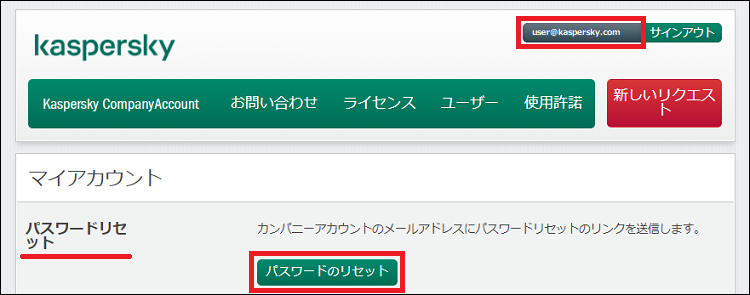
- カスペルスキーカンパニーアカウントのアカウントで使用しているメールアドレス宛てにメールが届きます。このメールを開き、[ パスワードのリセット ] をクリックします。
- 以下の条件に合致する新しいパスワードを入力します:
- 8 文字以上
- 大文字と小文字が含まれている(A ~ z)
- 少なくとも 1 つの記号(!、@、# など)が含まれている
- 少なくとも 1 つ数字(0 ~ 9)が含まれている
- スペースが含まれていない
パスワードを、ユーザー名として使用されるメールアドレスと同じにすることはできません。 - [ Set a password(パスワードを設定) ] をクリックします。
カスペルスキーカンパニーアカウントの登録時に指定した名、姓、国、または支社名を変更するには:
- カスペルスキーカンパニーアカウント でアカウントにサインインします。
- 右上隅の [ サインアウト ] ボタンの横にあるユーザー名をクリックします。
- [ ユーザー情報 ] セクションで個人データを変更します。
支社を追加または削除する場合は、カスペルスキーテクニカルサポートへお問い合わせください。その際、[ カンパニーアカウントに関するご質問/プレミアムサポート(MSA)のアクティベーション ] カテゴリを選択します。
- [ 変更を保存 ] をクリックします。
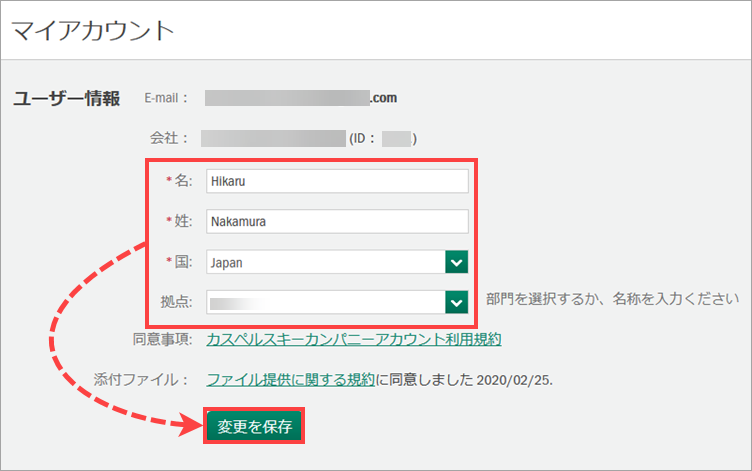
- カスペルスキーカンパニーアカウント でアカウントにサインインします。
- 右上隅の [ サインアウト ] ボタンの横にあるユーザー名をクリックします。
- [ ユーザーアカウントの削除 ] セクションに移動します。チェックボックスをオンにし、[ アカウントの削除 ] をクリックします。
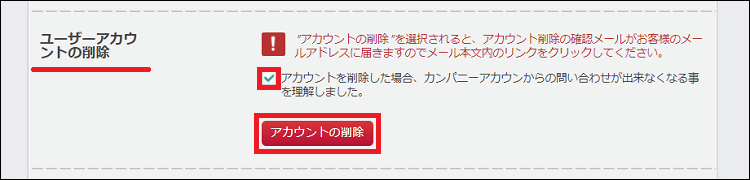
- カスペルスキーカンパニーアカウントからメールが届きます。このメール内のリンクに従って、カスペルスキーカンパニーアカウントのパスワードを入力し、アカウントの削除を確認します。
確認リンクの有効期間は 7 日間です。
必要な場合は、同じメールアドレスを使用してカスペルスキーカンパニーアカウントに登録できます。詳細は、こちら の手順を参照してください。
以前のお問い合わせ(リクエスト)の履歴を復元するには、[ カンパニーアカウントに関するご質問/プレミアムサポート(MSA)のアクティベーション ] カテゴリを選択してテクニカルサポートへお問い合わせください。詳細は、こちら の手順に従ってください。
最初にカスペルスキーカンパニーアカウントにライセンスの登録や追加を行う会社の代表者が、カンパニーアカウントの所有者になります。このユーザーには、他の全ユーザーとそのお問い合わせ(リクエスト)の閲覧およびカンパニーアカウントの削除を含むすべての管理者権限が付与されます。
アカウント所有者は、他のユーザーに、特定の管理者権限を付与できます。ただし、カンパニーアカウントの所有者になる権限やカンパニーアカウントを削除する権限を除きます。
管理者は次のことを行えます:
- 社内の他のユーザーが作成したお問い合わせの閲覧、編集、終了。詳細は、こちら の手順を参照してください。
- 社内の他のユーザーアカウントの管理
- 社内の他のユーザーの追加および削除に関する通知の受信
- カスペルスキーカンパニーアカウントへの新しいユーザーの招待
カスペルスキーカンパニーアカウントのアカウント所有者を変更するには、[ カンパニーアカウントに関するご質問/プレミアムサポート(MSA)のアクティベーション ] カテゴリーを選択してテクニカルサポートへお問い合わせください。詳細は、こちら の手順に従ってください。お問い合わせでは、カンパニーアカウントの所有者になるユーザーアカウントを指定します。
- カスペルスキーカンパニーアカウント でアカウントにサインインします。
- 右上隅の [ サインアウト ] ボタンの横にあるユーザー名をクリックします。
- [ 企業ロゴ] セクションで、[ ファイルのアップロード ] をクリックし、会社のロゴのファイルを選択します。
アップロードするファイルのサイズは、高さ 64 ピクセル、幅 200 ピクセルを超えないようにしてください。使用できるフォーマットは、jpg、jpeg、png、gif です。
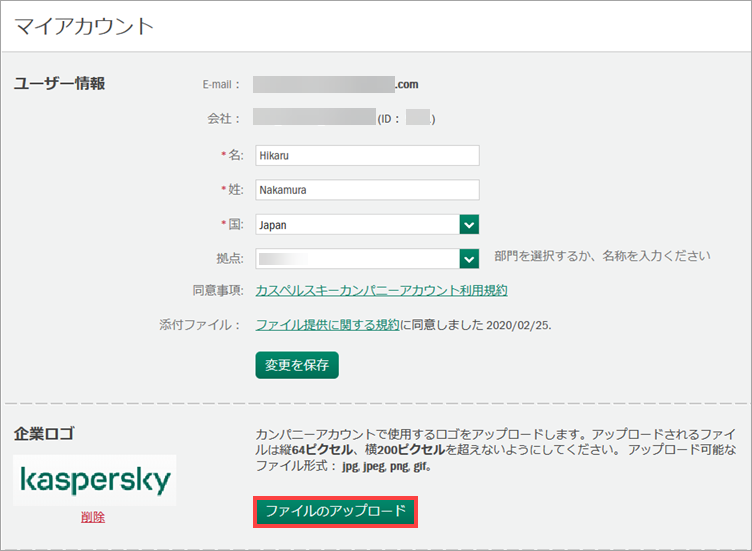
カスペルスキーカンパニーアカウントの会社名を変更するには、[ カンパニーアカウントに関するご質問/プレミアムサポート(MSA)のアクティベーション ] カテゴリを選択してテクニカルサポートへお問い合わせください。詳細は、こちら の手順に従ってください。
- カスペルスキーカンパニーアカウント でアカウントにサインインします。
- [ ユーザー ] タブに移動します。
- [ メールアドレスの入力 ] フィールドに、招待するユーザーのメールアドレスを入力し、[ 招待メールを送信 ] をクリックします。
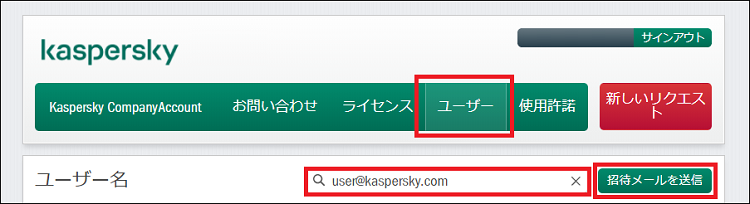
- ユーザーに招待メールが届きます。ユーザーは、7 日以内に受信メッセージに記載のリンクをクリックし、フォームに入力して、[ 新規作成 ] をクリックする必要があります。
このメールのユーザーが既に自社または別の会社のカスペルスキーカンパニーアカウントに追加されている場合は、招待した側に通知されます。
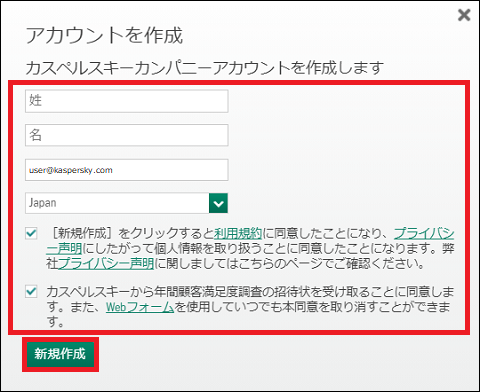
招待されたユーザーは、登録後に自動的にカンパニーアカウントのユーザーリストに追加されます。招待状を送信した管理者と会社の所有者にはその旨メールで通知されます。
招待状のリンクの有効期間は 7 日間です。この期間にユーザーが登録しなかった場合は、再度 招待状を送信 します。
カスペルスキーカンパニーアカウントでユーザーアカウントを管理するには、カスペルスキーカンパニーアカウントでアカウントにサインインして、[ ユーザー ] タブを開きます。
ユーザーアカウントは、姓で並べ替えたり、国または支社で絞り込んだりすることができます。
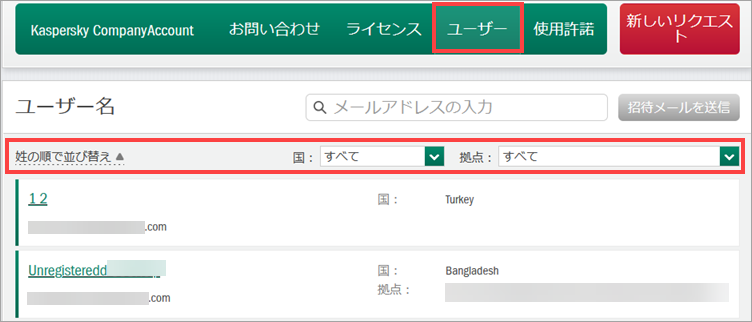
[ ユーザー ] セクションで、アカウント所有者および管理者は次のことを行えます:
- カスペルスキーカンパニーアカウント でアカウントにサインインします。
- [ ユーザー ] タブに移動します。
- ユーザーアカウントを選択してクリックします。
- [ ユーザー情報 ] セクションでユーザーのデータを変更します:
- 名
- 姓
- 国
- 支社
- [ 変更を保存 ] をクリックします。
- カスペルスキーカンパニーアカウント でアカウントにサインインします。
- [ ユーザー ] タブに移動します。
- 権限を編集するユーザーを選択し、そのログインをクリックします。
- 必要な権限のチェックボックスをオンにし、[ 変更を保存 ] をクリックします。
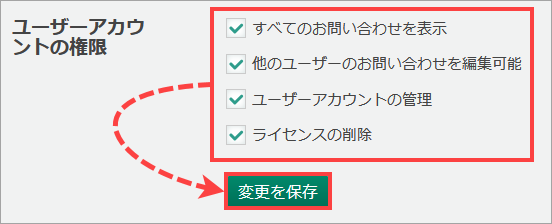
- カスペルスキーカンパニーアカウント でアカウントにサインインします。
- [ ユーザー ] タブに移動します。
- パスワードを変更するユーザーを選択し、そのログインをクリックします。
- [ パスワードリセット ] セクションで、[ パスワードのリセット ] をクリックします。
![カスペルスキーカンパニーアカウントの [ パスワードのリセット ] ボタン カスペルスキーカンパニーアカウントの [ パスワードのリセット ] ボタン](/images/ca-reset-users-paaword432-553855.png)
- ユーザーに、カスペルスキーカンパニーアカウントのパスワード変更に関する手順がメールアドレスに送信されたことを通知します。
- カスペルスキーカンパニーアカウント でアカウントにサインインします。
- [ ユーザー ] タブに移動します。
- カスペルスキーカンパニーアカウントから削除するユーザーアカウントを選択します。
- [ ユーザーアカウントを削除します。 ] セクションに移動し、[ ユーザーアカウントの削除 ] をクリックします。
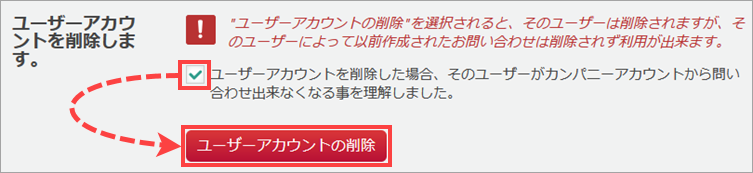
カンパニーアカウントの削除後:
- カンパニーアカウントに関連付けられていた全ライセンスが削除されます。
- 削除されたカンパニーアカウントのユーザーはお問い合わせ(リクエスト)を作成できなくなります。
カスペルスキーカンパニーアカウントからカンパニーアカウントを削除するには:
- カスペルスキーカンパニーアカウント でアカウントにサインインします。
- 右上隅の [ サインアウト ] ボタンの横にあるユーザー名をクリックします。
- [ カンパニーアカウントの削除 ] セクションに移動し、[ カンパニーアカウントの削除 ] をクリックします。
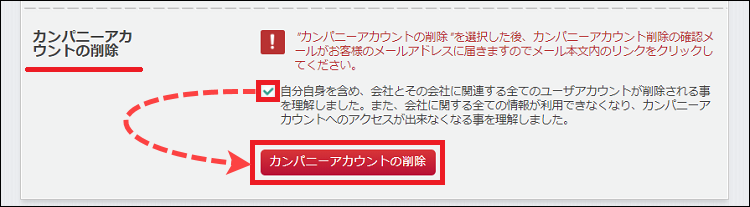
- メールが届きます。このメール内のリンクに従って、カスペルスキーカンパニーアカウントのパスワードを入力し、アカウントの削除を確認します。
アカウント削除の確認リンクの有効期間は 7 日間です。
パスワード入力後に、カンパニーアカウントがカスペルスキーカンパニーアカウントから削除されます。
カスペルスキーカンパニーアカウントでのカンパニーアカウントの所有者であった従業員がすでに会社に在籍しておらず、かつ権限がまだ別の従業員に譲渡されていない場合は、カンパニーアカウントに関するご質問/プレミアムサポート(MSA)のアクティベーションのカテゴリを選択してお問い合わせください。詳細は、こちらの手順 に従ってください。
お問い合わせの際は以下をご提示ください:
- 次の所有者となるユーザーの氏名およびメールアドレス
- 所有者を変更する理由
- 会社印が押印された正式な申請書の添付
